Cum să remediați eroarea de neîncărcare Elementor
Publicat: 2022-07-08Cu Elementor, puteți înlocui Editorul de blocuri cu un generator de pagini mai intuitiv. Dacă sunteți utilizator Elementor, va trebui să încărcați editorul de fiecare dată când doriți să creați sau să editați o pagină. Cu toate acestea, uneori o eroare poate împiedica încărcarea Elementor.
Din fericire, există mai multe soluții la această problemă. Dacă înțelegeți ce cauzează eroarea, ar trebui să o puteți remedia în cel mai scurt timp.
În acest articol, vom vorbi despre ce cauzează problema de încărcare a Elementor și vom analiza cerințele pluginului. Apoi, vă vom prezenta mai multe metode pentru depanarea acestei erori. Să ajungem la asta!
De ce nu se încarcă Elementor?
Înainte de a ajunge la detaliile despre ceea ce poate cauza probleme cu Elementor, este important să discutăm ce înseamnă eroarea „nu se încarcă”. Această eroare apare atunci când lansați editorul Elementor.
De obicei, editorul durează doar un moment pentru a încărca:
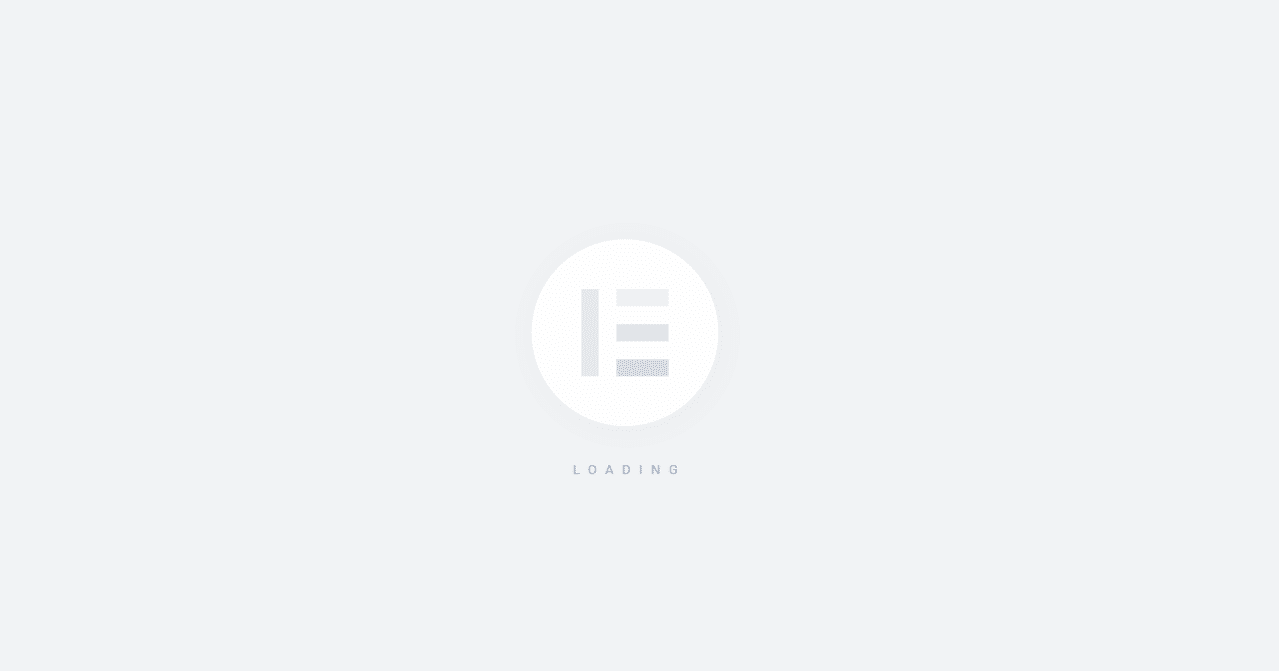
Cu toate acestea, dacă editorul rămâne blocat pe ecranul de încărcare, probabil că aveți de-a face cu o eroare. Rețineți că acest lucru nu este același cu editorul care nu se încarcă complet sau obține un cod HTTP. În acest caz, site-ul dvs. ar trebui să funcționeze perfect, în afară de faptul că Elementor nu se poate încărca.
De obicei, Elementor ar putea să nu reușească să se încarce din cauza serverului dvs. care nu îndeplinește cerințele pluginului. Este posibil să utilizați și un plugin care cauzează o problemă de compatibilitate cu Elementor. În următoarele câteva secțiuni, vom prezenta cerințele Elementor și vă vom arăta cum să remediați eroarea de neîncărcare.
Care sunt cerințele Elementor?
Fiecare plugin are propriile cerințe de sistem. Majoritatea dezvoltatorilor de pluginuri nu publică aceste informații, deoarece presupun că fiecare server își poate îndeplini cerințele minime. De obicei, așa este.
Unele plugin-uri, cum ar fi creatorii de pagini și instrumentele de securitate, tind să aibă cerințe de sistem specifice. În cazul lui Elementor, acestea sunt cerințele minime (fără a include spațiul de stocare):
- WordPress 5.2 sau o versiune mai recentă
- PHP 7 sau o versiune mai recentă
- MySQL 5.6 sau o versiune mai recentă
- O limită de memorie WordPress de cel puțin 128 MB
În cele mai multe cazuri, veți putea instala un plugin chiar dacă serverul dvs. nu îndeplinește cerințele acestuia. Cu toate acestea, acest lucru poate duce la nu funcționarea corectă a pluginului și, în cazul lui Elementor, să nu reușească încărcarea completă a editorului.
Cum să remediați elementor care nu se încarcă (5 metode)
Dacă Elementor rămâne blocat în ecranul de încărcare, primul lucru pe care veți dori să-l faceți este să reîncărcați pagina. Încercați să accesați din nou editorul Elementor și vedeți dacă eroarea persistă. Dacă se întâmplă, este timpul pentru unele depanare.
1. Actualizați Elementor
Este posibil ca Elementor să nu se încarce deoarece utilizați o versiune învechită a pluginului. Pluginurile învechite pot provoca conflicte cu alte instrumente sau cu cea mai recentă versiune de WordPress.
Pentru a verifica dacă Elementor-ul dvs. este actualizat, accesați Plugin-uri > Pluginuri instalate și căutați generatorul. Dacă aveți o licență premium, ar trebui să vedeți atât Elementor , cât și Elementor Pro în lista de pluginuri:
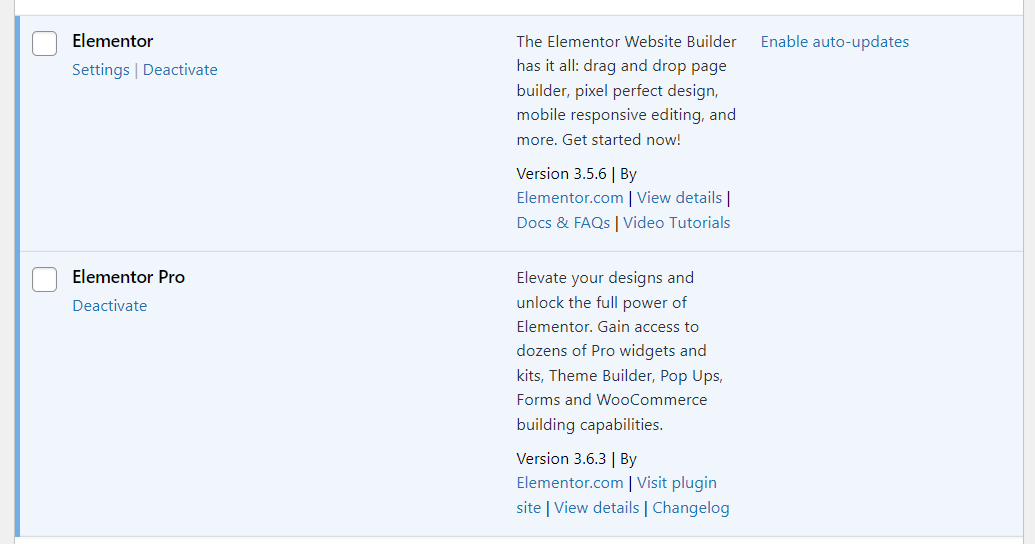
Dacă vedeți o notificare despre o versiune mai nouă a Elementor, va trebui să executați actualizările necesare. Apoi, încercați să accesați din nou editorul.
2. Verificați dacă există conflicte de pluginuri (și testați suplimentele Elementor)
Nu este neobișnuit ca pluginurile să provoace conflicte între ele. Acest lucru se întâmplă adesea atunci când aveți mai multe plugin-uri care oferă funcționalități suprapuse sau cod conflictual.
Diagnosticarea conflictelor de plugin poate fi o provocare. Cel mai bun pariu este să testați pluginurile unul câte unul pentru a vedea dacă vreunul dintre ele face ca Elementor să nu se încarce. În mod ideal, veți face acest lucru utilizând un site web de pregătire, deoarece dezactivarea pluginurilor cheie va afecta funcționalitatea site-ului dvs.
Pentru a începe, accesați Plugin-uri > Pluginuri instalate . Apoi, veți dori să vă descurcați în lista de pluginuri active, dezactivându-le unul câte unul. După ce dezactivați fiecare plugin, încercați să reîncărcați editorul Elementor pentru a vedea dacă funcționează corect.
De asemenea, veți dori să acordați o atenție deosebită pluginurilor de supliment Elementor. Aceste suplimente extind funcționalitatea generatorului de pagini și biblioteca de widget-uri:
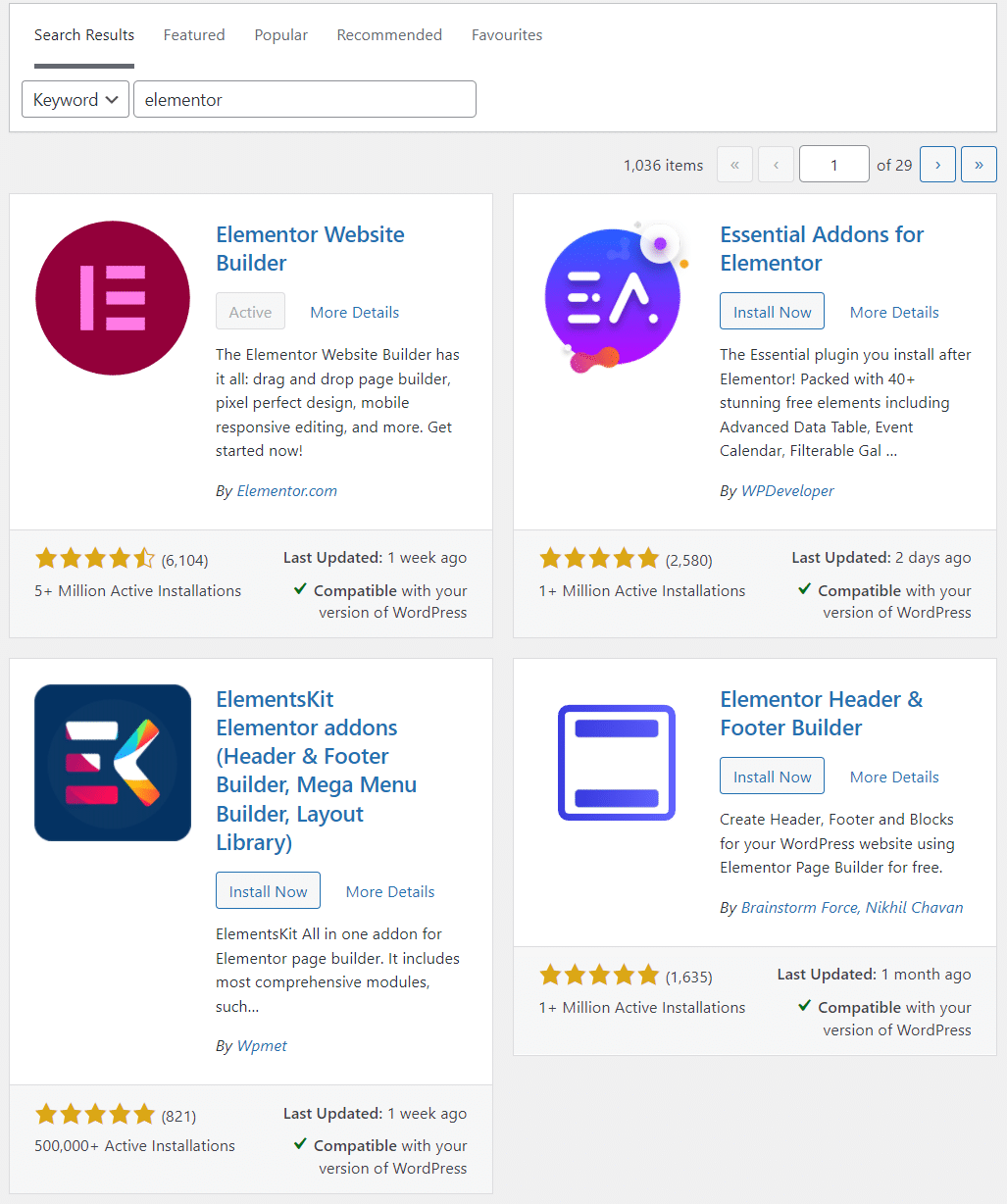
Dacă dezactivarea unui anumit plugin sau supliment nu face diferența atunci când încărcați editorul Elementor, puteți continua și reactivați-l. Scopul este de a testa pluginurile unul câte unul pentru a vedea dacă vreunul dintre ele cauzează probleme de compatibilitate.
O alternativă este să dezactivați toate pluginurile simultan (cu excepția Elementor) și să vedeți dacă editorul funcționează. Cu toate acestea, vă recomandăm împotriva acestei abordări, cu excepția cazului în care utilizați un site web de pregătire. Majoritatea site-urilor WordPress se bazează pe pluginuri pentru funcții critice, așa că dezactivarea acestora pe toate simultan poate afecta experiența utilizatorului.
3. Verificați versiunea PHP a site-ului dvs
După cum am menționat anterior, Elementor acceptă doar PHP 7 și versiuni mai noi. Puteți verifica versiunea dvs. actuală de PHP de la administratorul WordPress.
Accesați Instrumente > Sănătatea site -ului și selectați fila Informații . Aici veți găsi câteva informații tehnice despre site-ul dvs. Dacă deschideți fila Server , veți putea verifica ce versiune PHP folosește serverul dvs.:
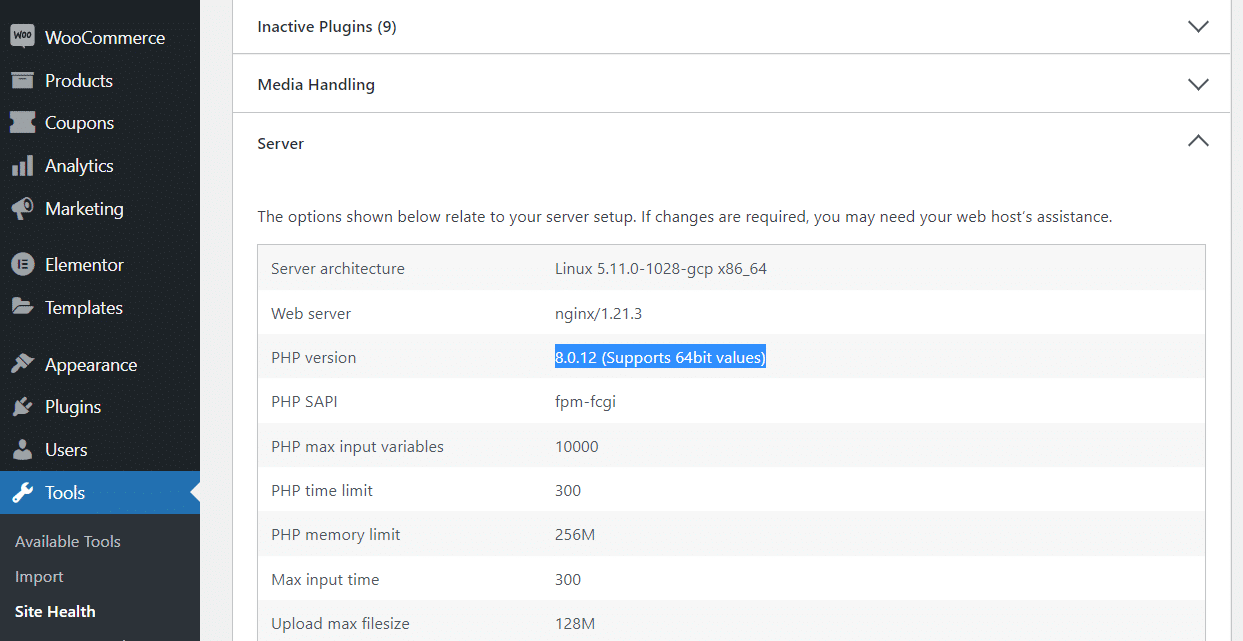
În mod ideal, veți vedea fie PHP 7, fie 8. Cu toate acestea, este posibil să vă puteți actualiza versiunea PHP prin panoul de control al găzduirii, în funcție de furnizorul dvs.
Dacă utilizați Kinsta, tabloul de bord MyKinsta vă permite să alegeți ce versiune de PHP să utilizați pentru fiecare dintre site-urile dvs. Deschideți tabloul de bord și navigați la Site-uri , apoi selectați site-ul web pe care doriți să îl actualizați.
Apoi, accesați fila Instrumente și derulați în jos până când vedeți opțiunea motor PHP . Puteți folosi meniul derulant Modificare pentru a selecta ce versiune de PHP să utilizați cu site-ul respectiv:
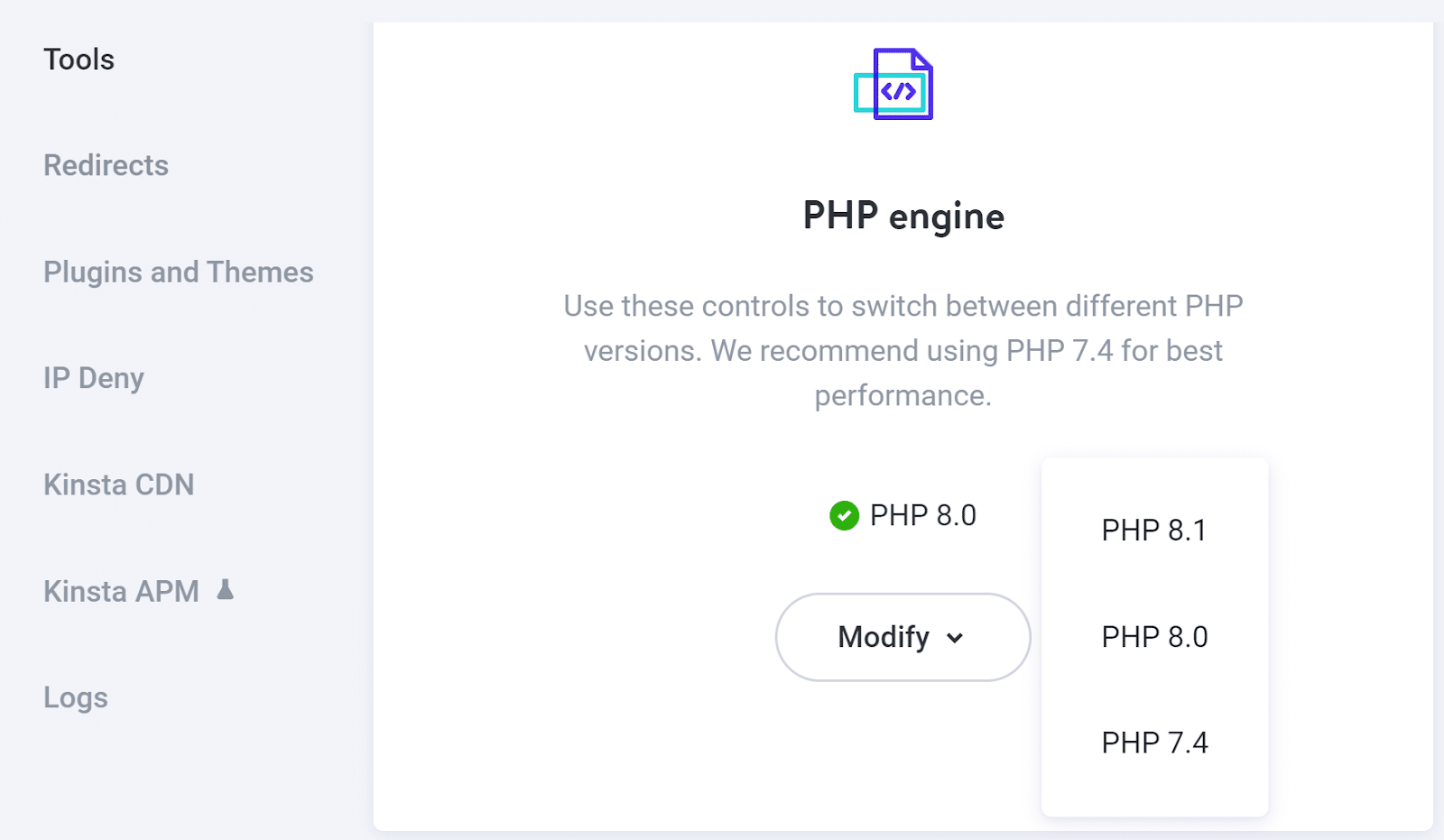
Cu Kinsta, puteți alege dintre cele mai recente versiuni de PHP. Acestea oferă o performanță și o funcționalitate mai bune la nivel general.
Dacă furnizorul dvs. de găzduire nu vă permite să schimbați direct versiunile PHP, vă recomandăm să contactați echipa de asistență. Ar trebui să vă poată ajuta să îl actualizați dacă este necesar. Dacă gazda dvs. web nu acceptă versiuni mai noi de PHP, ar putea fi timpul să migrați la alt furnizor.
4. Verificați limita de memorie a site-ului dvs. web
Limita de memorie PHP a site-ului dvs. definește cât de mult RAM poate folosi întreaga instalare WordPress. Limitele scăzute de memorie vor împiedica o mulțime de pluginuri să funcționeze corect.
După cum am menționat anterior, Elementor are o cerință minimă de sistem de 128 MB de memorie. Dacă nu sunteți sigur care este limita de memorie a site-ului dvs., o puteți verifica accesând Instrumente > Sănătatea site -ului și selectând fila Informații . Apoi, deschideți fila Server și uitați-vă la intrarea pentru limita de memorie PHP :
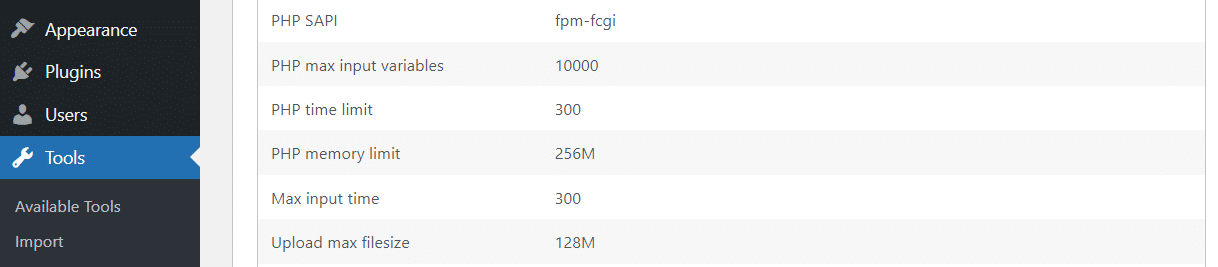
Cele mai multe gazde web moderne vor oferi 128-256 MB ca linie de bază pentru limita de memorie PHP. Dacă utilizați găzduire WordPress gestionată, acest număr va fi probabil de 256 MB.
Dacă aveți de-a face cu un număr mai mic, puteți încerca să creșteți manual limita de memorie PHP. Cel mai simplu mod de a face acest lucru este prin FTP.
Începeți prin a vă conecta la site-ul dvs. web prin FTP sau SFTP și găsiți folderul rădăcină WordPress. Acesta este denumit în mod obișnuit www, public sau public_html .
Odată ce localizați folderul, deschideți-l și căutați fișierul wp-config.php :
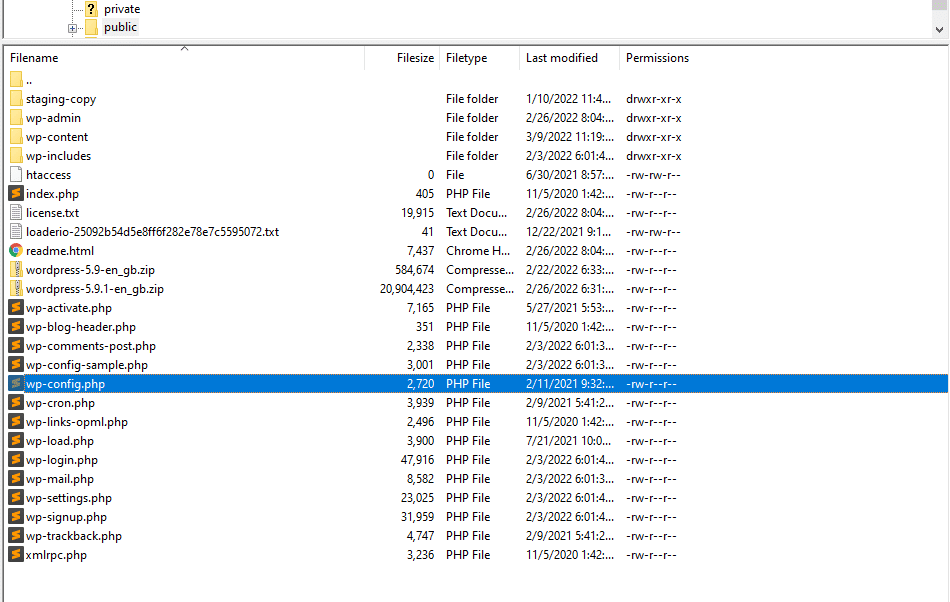
Deschideți fișierul wp-config.php cu un editor de text și căutați linia care scrie:
define('WP_MEMORY_LIMIT', '256M');
În funcție de limita de memorie a serverului dvs., acest număr va fi probabil mai mic. Dacă nu găsiți acea linie, o puteți adăuga manual. Cu toate acestea, asigurați-vă că nu editați alte intrări în fișierul wp-config.php . De asemenea, veți dori să adăugați acel cod înainte de linia care spune:
/* Atât, nu mai editați! Blogging fericit. */
Din punct de vedere tehnic, puteți scăpa cu o limită de memorie mai mică de 256 MB, dar puteți încerca și să setați una mai mare. Cu toate acestea, din experiența noastră, 256 MB este punctul ideal pentru memoria PHP.
Când ați terminat, salvați modificările și închideți fișierul. Acum, verificați din nou pagina Site Health pentru a vedea dacă WordPress recunoaște modificarea limitelor de memorie PHP.
În unele cazuri, gazda dvs. web ar putea să nu vă permită să modificați manual limita de memorie PHP. Aceasta înseamnă că va trebui să contactați echipa de asistență pentru a vedea dacă o poate face pentru dvs.
5. Comutați metoda de încărcare a lui Elementor
Elementor include o funcție încorporată care vă permite să schimbați modul în care pluginul încarcă editorul. Schimbarea metodelor de încărcare Elementor nu ar trebui să vă afecteze în niciun fel, dar o recomandăm ca ultimă soluție dacă nu funcționează nicio altă abordare de depanare.
Pentru a schimba metodele de încărcare Elementor, accesați Elementor > Setări > Avansat . Apoi, căutați setarea Switch Editor Loader Method și selectați Enable:
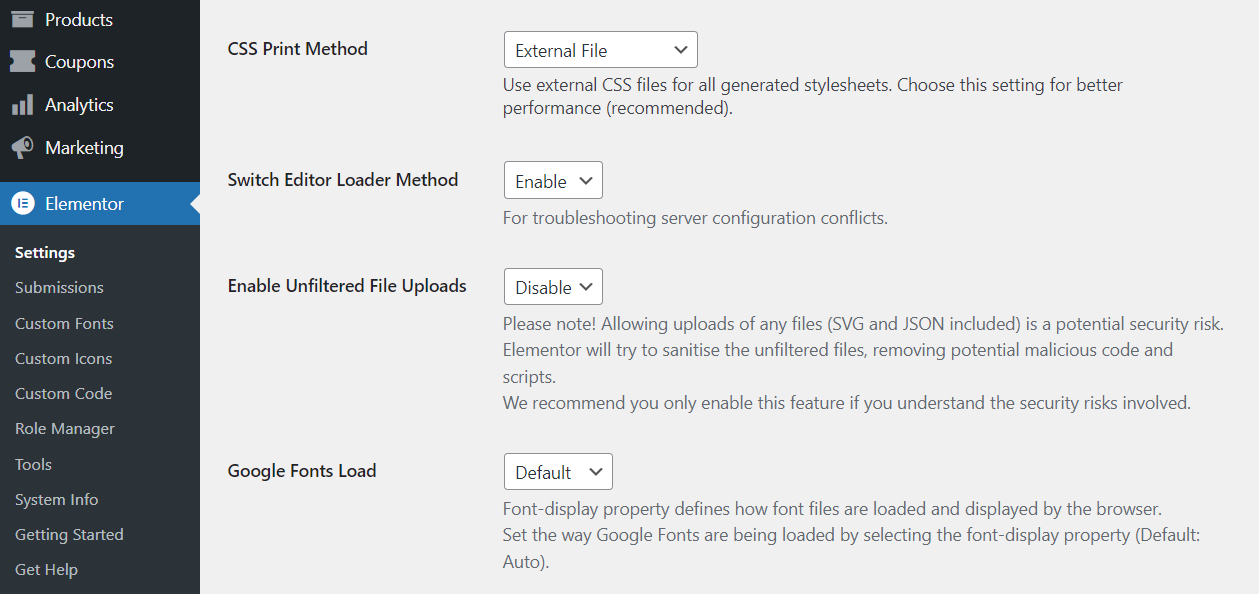
Salvați modificările și încercați să încărcați din nou editorul. Eroare de neîncărcare Elementor ar trebui să dispară acum.
Alte metode de depanare Elementor
Dacă întâmpinați probleme tehnice în timp ce utilizați Elementor și nu sunteți sigur cum să procedați, există câteva alte metode de depanare pe care le puteți utiliza. Să aruncăm o privire la ele.
Schimbați teme
Cele mai populare teme WordPress sunt testate cu pluginuri majore pentru generarea de pagini. Cu toate acestea, vă recomandăm să vă uitați prin descrierea fiecărei teme pentru a vă asigura că menționează compatibilitatea cu Elementor.
Dacă tema dvs. actuală nu este compatibilă cu Elementor, actualizarea temelor vă poate rezolva problemele cu generatorul de pagini. În orice caz, schimbarea temelor durează doar un minut, așa că merită încercat dacă întâmpinați probleme cu Elementor.
Dezactivați suplimentele de browser
În unele cazuri, suplimentele de browser pot provoca erori de la fiecare pagină. De exemplu, puteți utiliza un program de completare care blochează scripturile sau o extensie care adaugă cod personalizat anumitor site-uri web.
Unele dintre aceste suplimente pot cauza probleme atunci când încercați să utilizați Elementor. O modalitate rapidă de a verifica dacă acesta este cazul este să încercați să utilizați Elementor cu o instalare curată a browserului.
Dacă erorile dispar, va trebui să restrângeți extensia de browser care cauzează problema. Aceasta înseamnă dezactivarea extensiilor una câte una până când identificați vinovatul.
rezumat
Dacă te bazezi pe Elementor pentru construirea și actualizarea site-ului web, dacă editorul nu se încarcă, poate pune o cheie semnificativă în planurile tale. Există mai multe motive pentru care editorul s-ar putea să nu se încarce, dar de obicei are de-a face cu cerințele de sistem sau cu probleme de compatibilitate cu pluginurile.
Iată cum să depanați eroarea de neîncărcare Elementor, pas cu pas:
- Actualizați Elementor.
- Verificați dacă există conflicte de pluginuri (și testați suplimentele Elementor).
- Verificați versiunea PHP a site-ului dvs.
- Verificați limita de memorie a site-ului dvs. web.
- Comutați metoda de încărcare a lui Elementor.
La Kinsta, planurile noastre sunt concepute pentru a vă ajuta să construiți site-ul visurilor dvs. cu creatori de pagini precum Elementor. Verificați planurile noastre sau discutați cu vânzările pentru a găsi planul potrivit pentru dvs.

